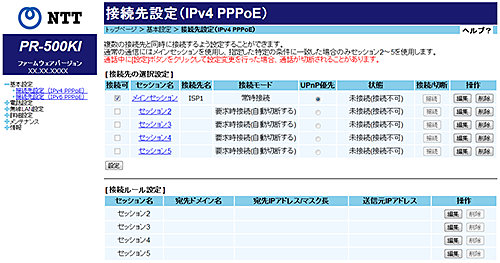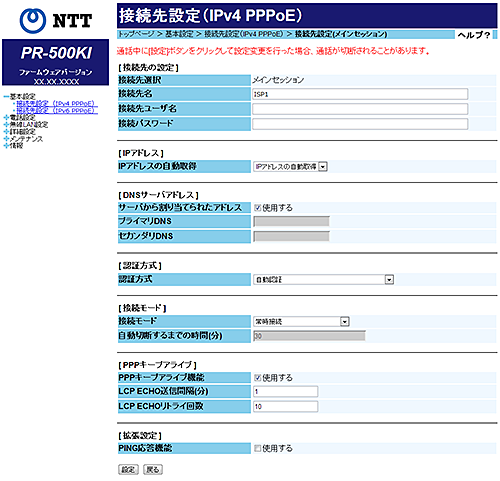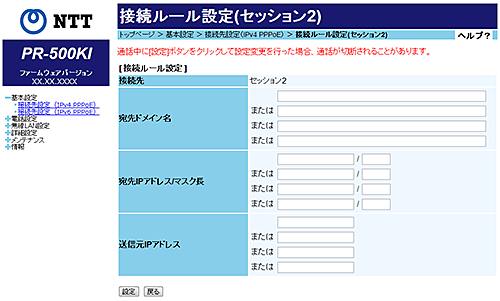| ■ 接続先設定 |
以下は、「接続先設定(メインセッション)」の画面です。
セッション2〜セッション5についても、設定する項目はメインセッションと同様です。 |
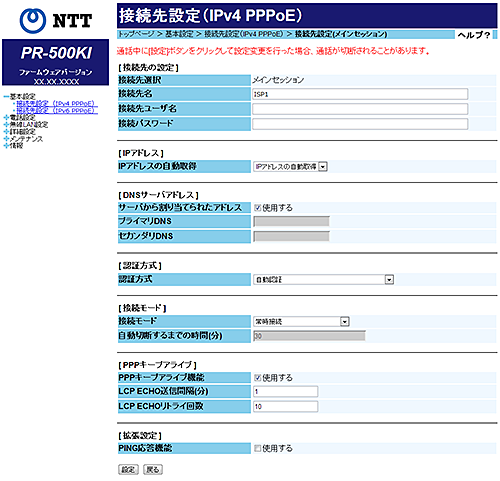 |
| |
|
|
| [接続先の設定] |
 |
接続先名 |
| |
接続先名を半角英数字、半角カナ、「()半角カッコ」、「半角スペース」、または全角文字で入力します。
(スペースのみは設定できません。)
全て半角文字を使用した場合は最大64文字まで入力できます。
全角文字および半角カナを含む場合は最大32文字まで入力できます。 |
| |
 |
接続先ユーザ名 |
| |
プロバイダから通知されたユーザ名を半角英数字および記号(「空白」「;(セミコロン)」「"(ダブルクォーテーション)」を除く)で入力します。
最大63文字まで入力できます。 |
| |
 |
接続パスワード |
| |
プロバイダから通知されたパスワードを半角英数字および記号で入力します。(半角スペースのみは設定できません)
最大63文字まで入力できます。 |
|
|
| [IPアドレス] |
 |
IPアドレスの自動取得 (初期値:IPアドレスの自動取得) |
| |
プロバイダから割り当てられるIPアドレスの取得方法を指定します。 |
| |
| |
- 「IPアドレスの自動取得」
- 「IPアドレスの手動取得」
- 「Unnumbered」
|
 |
IPアドレス |
| |
プロバイダから固定IPアドレスを指定されている場合には、「IPアドレスの手動取得」を選択したあと、
ここに入力します。 |
|
<お知らせ>
- IPアドレスが重複していると表示される場合は、本商品に付属の取扱説明書類の「故障かな?と思ったら」−「ご利用開始後のトラブル」を参照して、設定を変更してください。
|
|
| |
 |
IPアドレス/マスク長 |
| |
Unnumberedを選択した場合に入力します。 |
|
|
| [DNSサーバアドレス] |
 |
サーバから割り当てられたアドレス (初期値:使用する) |
| |
プロバイダから自動的に割り当てられるDNSサーバアドレスを使うように指定します。
通常は「使用する」のチェックボックスをチェックして使用します。 |
| |
 |
プライマリDNS/セカンダリDNS |
| |
プロバイダからプライマリDNS/セカンダリDNSを指定されている場合には、「サーバから割り当てられたアドレス」のチェックを外したあと、
ここに入力します。 |
|
|
| [認証方式] |
 |
認証方式 (初期値:自動認証) |
| |
認証時の認証方式を設定します。 |
|
| |
- 「自動認証」
サーバから要求された認証方式に合わせて接続します。
- 「暗号化されていないパスワード(PAP)」
PAP(Password Authentication Protocol : パスワード認証プロトコル)を 使用する場合に選択します。 PAPは、プレーンテキストパスワードを使う最も単純なプロトコルです。
PAPは通常、接続先に対してより安全な形式での確認のネゴシエーションを行うことができない場合に使用します。 |
- 「チャレンジハンドシェーク認証プロトコル(CHAP)」
CHAP(Challenge Handshake
Authentication Protocol :
チャレンジハンドシェーク認証プロトコル)を使用する場合に選択します。
CHAPでは、安全で暗号化された認証のネゴシエーションが行われます。
業界標準の
Message Digest
5(MD5)では、パスワードなどのデータを結果が一意になり、元の形には戻すことができない方法で変換します。
CHAPでは、応答側で一方向(不可逆)のMD5ハッシュを行うチャレンジ応答が使われます。
この方法により、ネットワークを介してパスワードを実際にサーバに送信することなく、自分がパスワードを知っていることをサーバに証明できます。
CHAPをサポートすることによって、ほとんどすべてのサーバへ安全に接続できます。 |
|